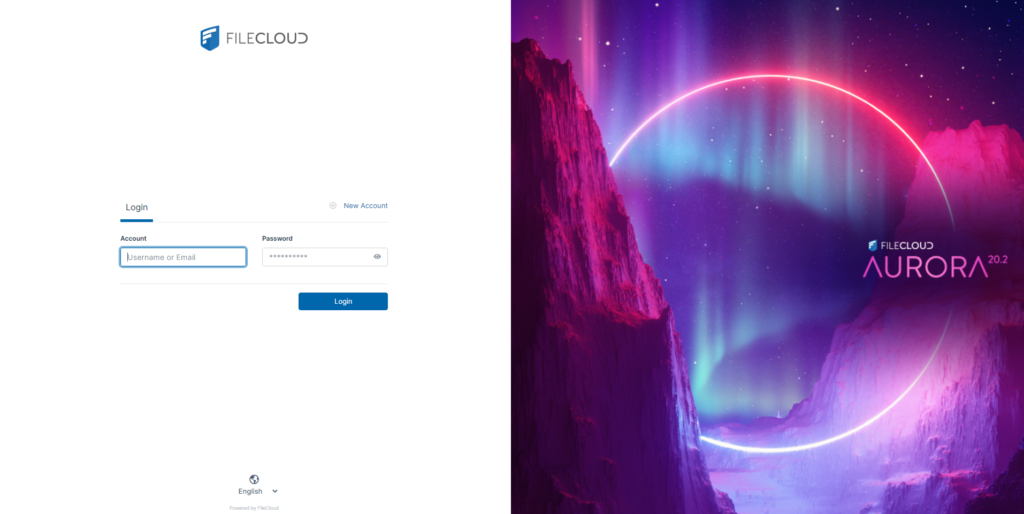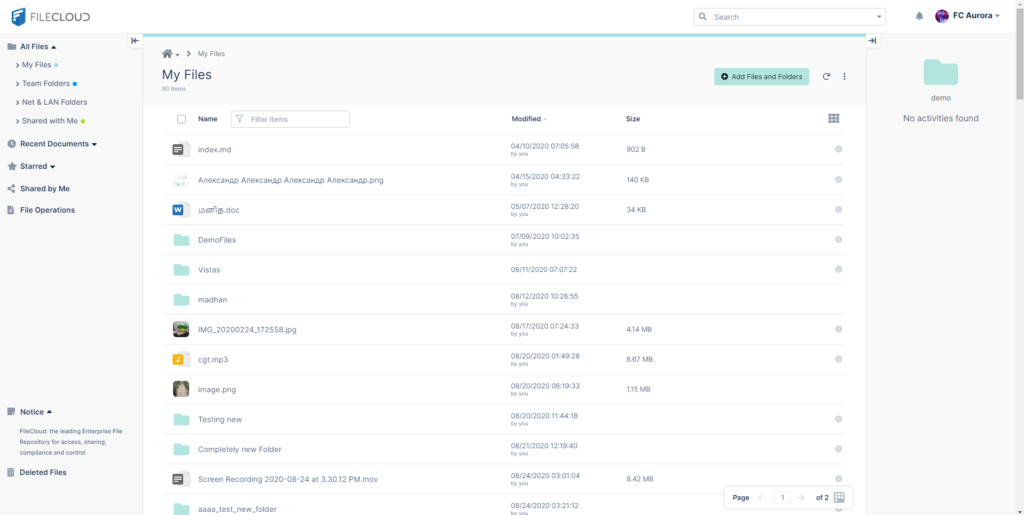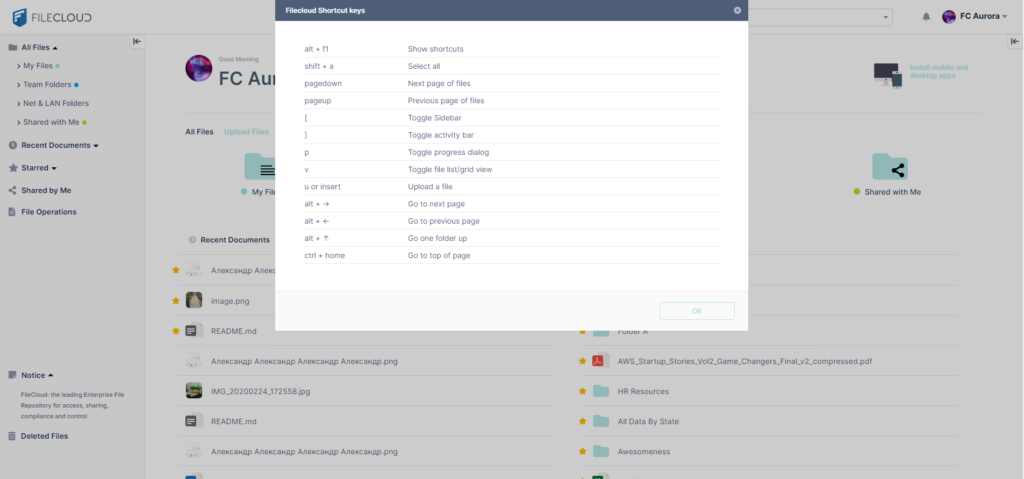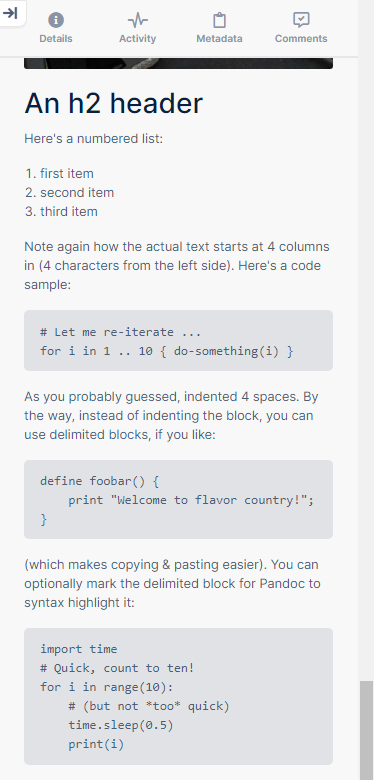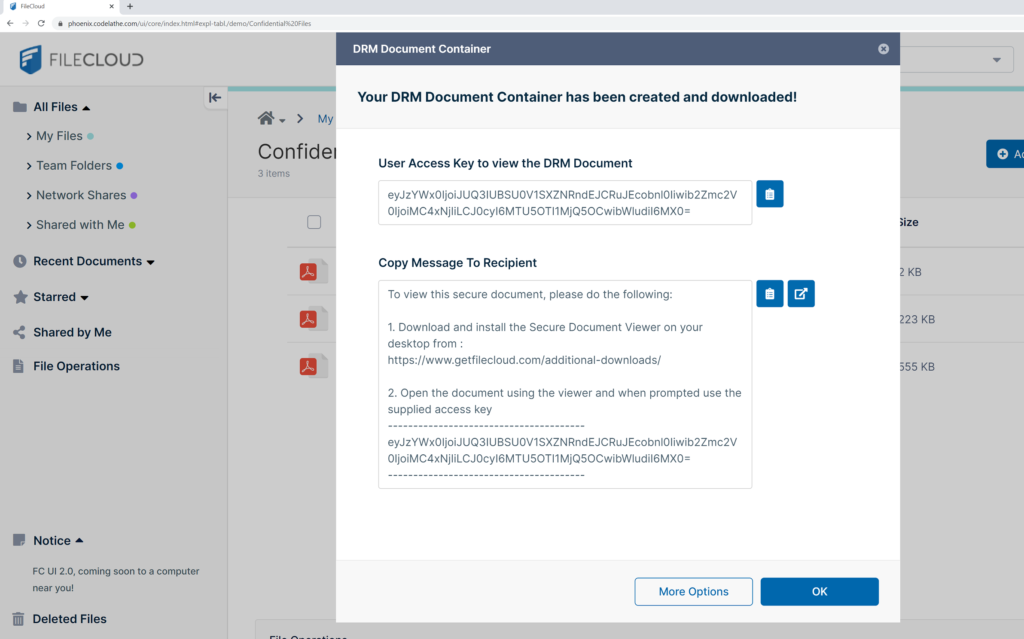FileCloud steht seit Oktober 2020 in der neuen Version 20.2 – Codename „Aurora“ zur Verfügung. Neben generellen Verbesserungen ist in dieser Version vor allem die neue, komplett überarbeitete Benutzeroberfläche bemerkenswert. An dieser Stelle möchten wir die wichtigsten Neuerungen vorstellen.
Benutzeroberfläche
Die Komplett neugestaltete Benutzeroberfläche
Die komplett neue Benutzeroberfläche von FileCloud ist eine der signifikantesten Änderungen, welche dieses Update mitbringt. Diese Neugestaltung der Browser-, Synch- und Mobile Client – Features bietet ein schlankes und angepasstes Design. Dieses bietet Ihnen und Ihrem Team ein effektives, flüssiges und komfortables File-Sharing Erlebnis.
Man könnte lang über das neue Design berichten, aber es gibt keinen besseren Weg die Änderungen zu verdeutlichen, als sie Ihnen zu zeigen. Hier sind einige Screenshots der neuen Benutzeroberfläche und einer der alten. So werden die Änderungen im Design in FileCloud Aurora verdeutlicht.
Die neue Benutzeroberfläche sieht nicht nur gut aus, sondern wurde auch speziell dafür entwickelt, Ihre Arbeitsabläufe mit Hilfe von Farb- und Animationshinweisen, optimierten Informationen und übersichtlicherer Navigation zu beschleunigen.
Farbpalette/Personalisierung
Was das Design der Benutzeroberfläche betrifft, können Sie auch die Farbpalette Ihres Arbeitsbereichs vollständig personalisieren. Wenn Ihnen die Standardfarben nicht gefallen, können Sie diese in einen beliebigen Farbton und unterschiedliche Sättigungsstufen in den Einstellungen ändern. Dies funktioniert wie folgt:
Nicht nur die Farben sind personalisierbar, sondern auch alles andere an der Anzeige. So können Sie beispielsweise das Datumsformat, das Zeitformat oder die Sprache anpassen. Natürlich bietet FileCloud Aurora auch die üblichen Branding-Funktionen, mit denen Administratoren jeden Aspekt der Arbeitsumgebung anpassen können. Zum Beispiel die URL, Login-Hintergründe, Vorlagen und vieles mehr.
FileCloud ist sich sicher: Keine andere File-Sharing Lösung bietet auch nur annähernd so viele Optionen, um den eigenen Arbeitsbereich anzupassen. Selbstverständlich bietet FileCloud auch einen Dark-Mode, welcher jeder Zeit aktiviert werden kann.
Ein-Klick-Aktionen
Das Ziel von FileCloud ist es, Ihrem Team zu helfen Zeit zu sparen. FileCloud Aurora hebt die Effizienz der Arbeitsabläufe auf die nächste Ebene mit zahlreichen Quality of Life – Updates, welche Ihnen helfen werden, schneller zu Arbeiten. Eines davon ist die Vorstellung der Ein-Klick-Aktionen. Wenn Sie über eine Datei oder einen Ordner in Ihrer Bibliothek fahren, öffnet sich eine Symbolleiste, welche Sie aus den am häufigsten verwendeten Aktionen auswählen lässt.
Was bedeutet dies konkret? Durch die sich automatisch öffnende Symbolleiste können Sie jeder Zeit Aktionen wie beispielsweise das Kopieren, Verschieben oder Herunterladen von Dateien mit einem Klick ausführen. Wollen sie z.B. etwas in einen anderen Ordner verschieben, müssen Sie es nicht mehr über den ganzen Bildschirm ziehen. Stattdessen öffnet sich ein Fenster, in welchem Sie ganz einfach den Zielort auswählen können. Dies Scheint zunächst keine großartige Verbesserung zu sein. Wenn Ihr Team allerdings bei jeder Aktion auch nur ein paar Sekunden weniger Zeit benötigt, summiert sich dies schnell und spart viel Zeit.
Tastenkürzel
Ein weiteres Beispiel der zuvor erwähnten Quality of Life – Updates sind die Tastenkürzel: Wenn Sie wirklich Zeit einsparen wollen, dann helfen diese dabei essenziell. So müssen Sie nicht einmal mehr die Hände von der Tastatur entfernen, um die Maus zu bedienen. Es bedarf lediglich das drücken einer oder zweier Tasten, um alle benötigten Aktionen auszuführen.
Natürlich kennt jeder die bekanntesten Tastenkürzel Strg-x, Strg-c und Strg-v um etwas auszuschneiden, zu kopieren und einzufügen. Wenn Sie diese jemals genutzt haben dann wissen Sie, wie viel Zeit und Aufwand damit gespart werden kann und wie praktikabel das ist. Aurora fügt zahlreiche Tastenkürzel wie diese hinzu, welche einfach über einen Klick auf „Tastenkürzel anzeigen“ oben rechts angezeigt werden können.
Sidebar – Navigation und unbegrenztes Scrollen
Dies mögen aus optischer Sicht nur kleine Änderungen sein, aber sie verbessern die Nutzererfahrung bei der Arbeit mit Dateien und Ordnern signifikant. Da wäre zu Erst die Sidebar-Navigation: Alle Verzeichnisse in Ihrer Bibliothek sind nun über die linke Seite Ihres Bildschirms erreichbar und können mit Hilfe von Dropdown-Pfeilen jeder Zeit ausgeblendet und wieder angezeigt werden. Dies verschafft Kontrolle darüber, welche Informationen angezeigt werden und macht es deutlich einfacher benötigte Dateien und Ordner schnell zu finden.
Ihre Bibliothek bietet nun auch die Funktion des unbegrenzten Scrollens. Das bedeutet, dass Sie so lange nach unten scrollen können, wie es Dateien und Ordner gibt die angezeigt werden können. Es werden immer noch Seitennummern angezeigt, aber Sie müssen nie wieder auf einen zurück- oder vorwärts Pfeil klicken – scrollen Sie einfach nach unten, um zwischen den Seiten zu navigieren.
Favorisieren von Dateien und Ordnern
Dies ist ein lang überfälliges Feature, doch nun können Sie Dateien und Ordner favorisieren. Damit können Sie häufig benötigte Dateien markieren um in Zukunft schneller darauf zuzugreifen. Um Dateien oder Ordner zu markieren, müssen Sie einfach mit der Maus darüber fahren und auf den leeren Stern klicken. Dieser wird bei markierten Dateien in gelb angezeigt.
Kürzlich angesehene Dateien
FileCloud zeigt nun auch alle zuletzt angesehenen Dateien und Ordner auf der Startseite Ihres Dasboards an, direkt neben allen favorisierten Dateien. So können Sie beispielsweise schnelle Änderungen an einem Dokument ausführen, welches Sie gerade noch offen hatten, ohne es aus dazu all Ihren Ordnern und Dateien heraussuchen zu müssen. Das ist eine weitere kleine Ergänzung, die das Interagieren mit Dateien schnell, einfach und praktisch macht.
Visuelle Tipps, Hinweise & Animationen
Wie bereits erwähnt, wurden währen Redesign-Prozesses der Benutzeroberfläche für FileCloud Aurora zahlreiche kleine Tipps und Hinweise eingebaut. Es gibt nicht nur kleine Animationen, welche bei jeder Interaktion mit Ihren Dateien angezeigt werden, sondern auch visuelle farbige Hinweise, welche jeden Teil Ihrer Bibliothek gesondert markieren.
In diesem Beispiel sind die Team-Ordner mit einem dunkelblauen Punkt markiert. Während man durch die Team-Ordner navigiert, wird eine dunkelblaue Linie entlang des oberen Bildschirmrandes angezeigt welche indiziert, in welchem Teil der Bibliothek sich der Nutzer gerade befindet. Je länger Sie FileCloud Aurora nutzen, desto einfacher werden Sie sich darin zurecht finden und erkennen mit einem Blick, in welchem Bereich Sie sich gerade befinden.
Eingebauter Markdown Editor
Markdown erobert das Internet als praktische und einfach zu Nutzende Formatierungssprache im Sturm. Aurora stellt nun seinen eigenen eingebauten Markdown Editor vor, mit dem Notizen oder Wiki-Seiten zu einer Datei oder einem Ordner hinzugefügt werden können.
Direktes Kopieren/Einfügen von Bildern aus der Zwischenablage
Sie können nun Bilder direkt aus Ihrer Zwischenablage auf der Seite einfügen, um die Bilddateien hochzuladen. Dies ist vor allem praktisch, wenn Sie einen Screenshot oder ein Web-Bild haben, welches Sie hochladen wollen. Es spart Ihnen die Zeit, die Sie sonst zum herunterladen, speichern und hochladen des Bildes benötigen würden.
DRM-Funktionen
Sichere Dokumentenanzeige
Die neue Benutzeroberfläche ist die größte Neuerung, was die Optik betrifft, aber FileCloud Aurora‘s neue Digital Rights Management (DRM)-Möglichkeiten sind ohne Frage die größte Änderung, was die Funktionalität betrifft.
Die Datensicherheit war immer das Hauptziel von FileCloud. Alle Daten, die Sie bei FileCloud gespeichert haben, sind dort gut gesichert. Aber was passiert, wenn Sie wichtige Dokumente wie z.B. Verträge, Reports oder Schulungsunterlagen versenden müssen? FileCloud‘s neue DRM-Lösung stellt sicher, dass nichts, was Sie versenden, in böswilliger oder missbräuchlicher Weise verwendet erden kann, auch nachdem es Ihr System verlassen hat und in andere gelangt ist.
Die sichere Dokumentenanzeige von FileCloud hilf Ihnen dabei, vertrauliche Dateien mit dem eingeschränkten Anzeigemodus vor unerwünschtem Einsehen zu schützen. Lassen Sie nur ausgewählte Teile des Dokuments anzeigen und verbergen Sie den Rest des Dokuments. Alternativ können Sie auch einstellen, dass Abschnitte nur beim Scrollen des Nutzers angezeigt werden, um das Risiko einer Kompromittierung über die Schulter zu minimieren.
Screenshot-Schutz
Verwenden Sie die Screenshot-Schutzfunktion, um zu verhindern, dass Empfänger Screenshots von sicheren Informationen und Dokumenten aufnehmen können.
Diese Option kann ausgewählt werden, wenn Sie ein DRM-Dokument oder einen Dokumentencontainer erstellen und schützt Sie davor, dass die Empfänger unerlaubt Screenshots anfertigen können. Zusätzlich wird auch verhindert, dass der Empfänger seinen Bildschirm oder Bildschirmaufzeichnungen teilen kann, so lange das Dokument darauf zu sehen ist. Dadurch besteht keine Möglichkeit mehr, dass Ihre Dokumente ohne Erlaubnis oder Zustimmung geteilt werden.
Dokumentencontainer
Exportieren Sie einfach und sicher mehrere Dokumente in einem verschlüsselten Dokumentencontainer (AES 256-Verschlüsselung) und geben Sie diese über FileCloud oder E-Mail frei.
Unterstützung mehrerer Dateiformate
Schützen Sie Ihre Microsoft Office- (Word, Powerpoint, Excel), PDF- und Bilddateien (jpeg, png) und fassen Sie mehrere verschiedene Dateitypen in einem Container zusammen. FileCloud‘s DRM-Lösung stellt sicher, dass alle häufig verwendeten Datei-, Ordner- und Dokumentenformate problemlos von den Containern und Anzeigen verarbeitet werden können.
Benutzerdefinierte Zugriffsbeschränkung
Beseitigen Sie das Risiko der versehentlichen Übertragung vertraulicher Dateien und setzen Sie Ihre Richtlinienkontrollen auch nach der Verteilung durch. Über das FileCloud-Portal können Sie jederzeit den Dateizugriff widerrufen oder die Ansichtsoptionen (Screenshot-Schutz, sichere Ansicht, maximale Anzahl an Zugriffen) ändern.